- Autor Jason Gerald [email protected].
- Public 2024-01-15 08:24.
- E modifikuara e fundit 2025-01-23 12:46.
Ky wikiHow ju mëson se si të ruani një dokument në formatin PDF në Windows 10 dhe Mac OS.
Hapi
Metoda 1 nga 3: Në Windows 10
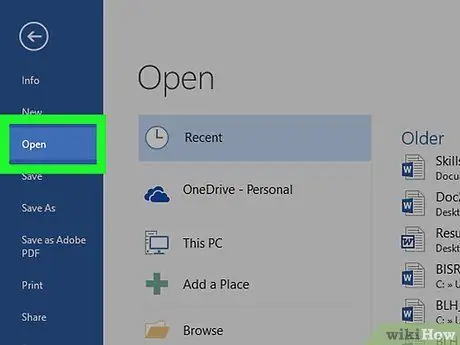
Hapi 1. Hapni dokumentin e dëshiruar
Shikoni dokumentin, skedarin ose faqen në internet që dëshironi të ruani në formatin PDF.

Hapi 2. Klikoni në menunë File
Shtë në shiritin e menusë, në këndin e sipërm të majtë të ekranit.
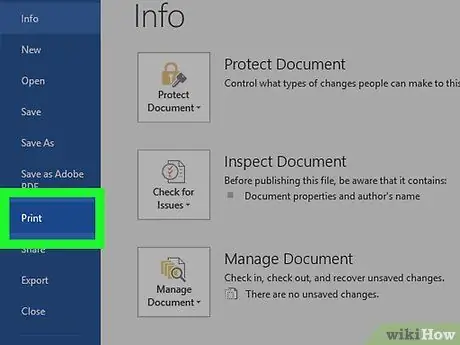
Hapi 3. Klikoni opsionin Print…
Ky opsion është në fund të menysë zbritëse.
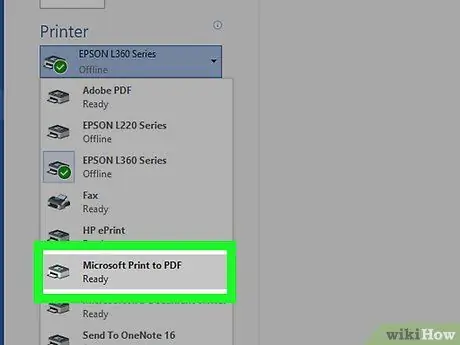
Hapi 4. Klikoni dy herë në opsionin Microsoft Print To PDF
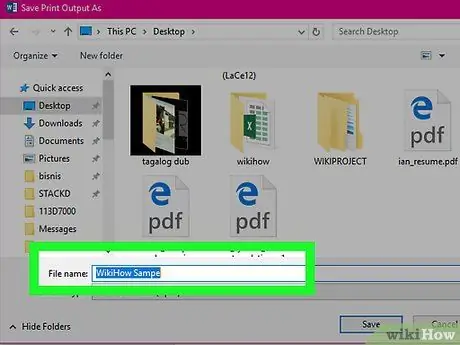
Hapi 5. Emërtoni skedarin
Vendosni një emër skedari në fushën "Emri i skedarit:" në fund të kutisë së dialogut që shfaqet.
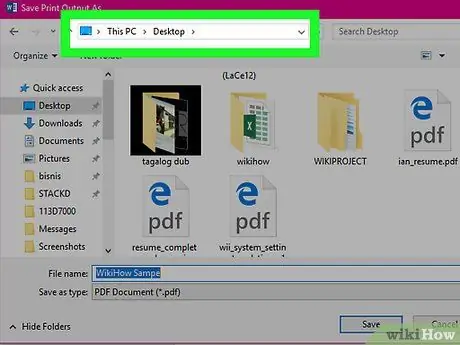
Hapi 6. Zgjidhni një vend për ruajtjen e skedarëve
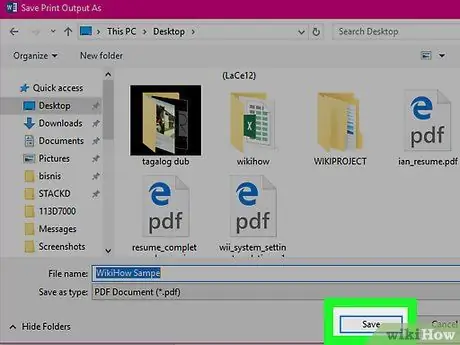
Hapi 7. Klikoni butonin Ruaj
Shtë në këndin e poshtëm të djathtë të kutisë së dialogut. Pas kësaj, dokumenti do të ruhet si një skedar PDF në vendin e ruajtjes që keni specifikuar më parë.
Metoda 2 nga 3: Në Mac OS X
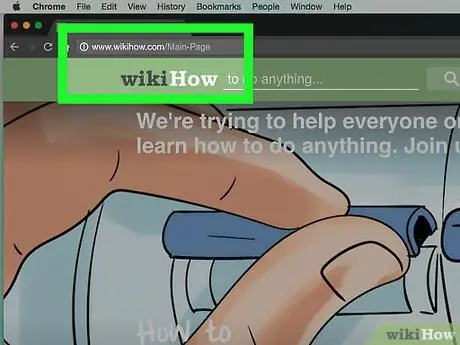
Hapi 1. Hapni dokumentin e dëshiruar
Shikoni dokumentin, skedarin ose faqen në internet që dëshironi të ruani në formatin PDF.
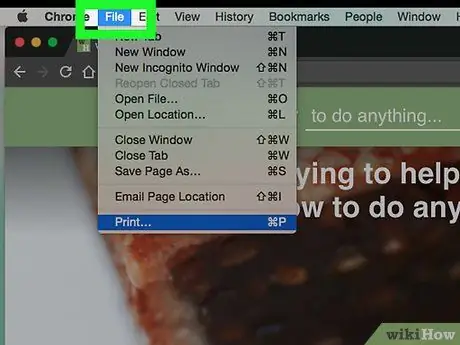
Hapi 2. Klikoni në menunë File
Shtë në shiritin e menusë, në këndin e sipërm të majtë të ekranit.
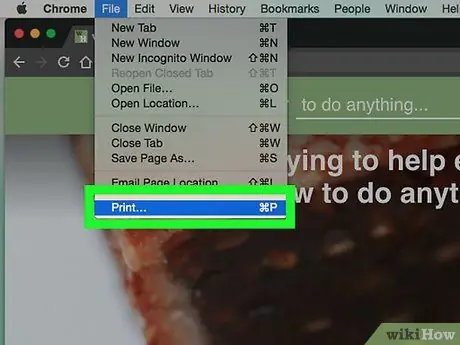
Hapi 3. Klikoni opsionin Print…
Ky opsion është në fund të menysë zbritëse.
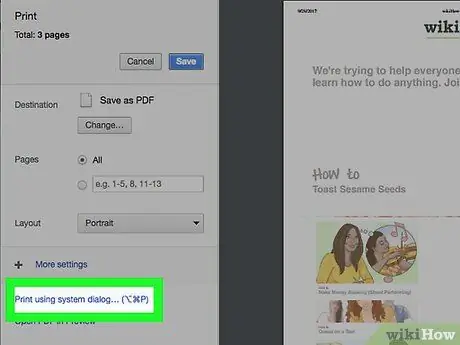
Hapi 4. Klikoni PDF
Shtë në këndin e poshtëm të majtë të kutisë së dialogut për printimin e dokumenteve ("Print"). Pas kësaj, do të shfaqet një menu pop-up.
- Nëse nuk e shihni këtë opsion, gjeni dhe klikoni lidhjen " Shtypni duke përdorur dialogun e sistemit… ”.
- Disa aplikacione, të tilla si Adobe Acrobat Reader DC, nuk mbështesin printimin në formatin PDF.
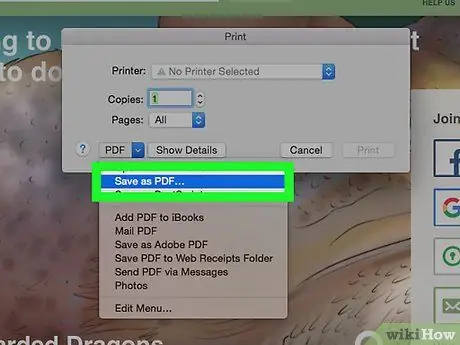
Hapi 5. Klikoni Ruaj si PDF…
Shtë në krye të menusë që shfaqet.
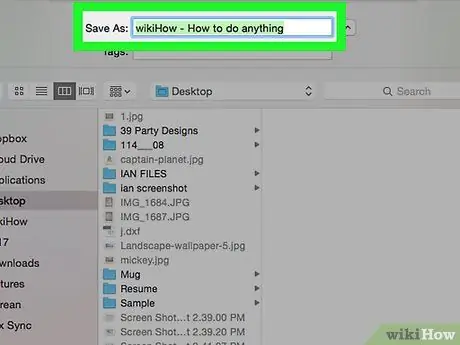
Hapi 6. Emërtoni skedarin
Shkruani një emër në fushën "Ruaj si:" në krye të kutisë së dialogut.
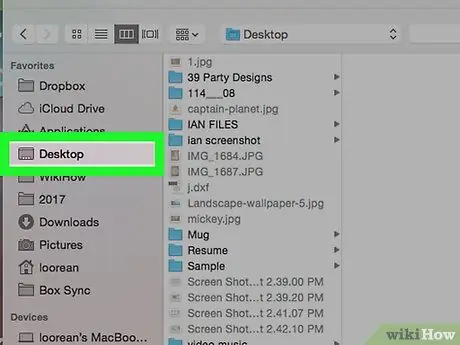
Hapi 7. Zgjidhni një vend për ruajtjen e skedarëve
Përdorni menunë zbritëse nën kolonën "Ruaj si:" ose zgjidhni një vendndodhje nga seksioni "Të preferuarat" në anën e majtë të kutisë së dialogut.
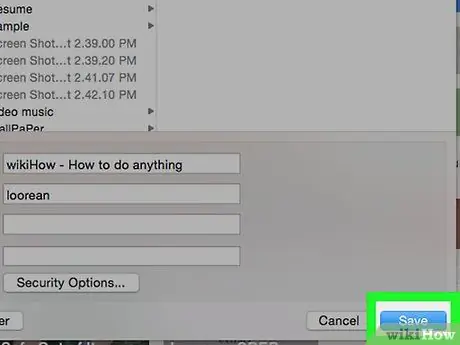
Hapi 8. Klikoni Ruaj
Shtë në këndin e poshtëm të djathtë të kutisë së dialogut. Pas kësaj, dokumenti do të ruhet si një skedar PDF në vendndodhjen e specifikuar.
Metoda 3 nga 3: Përdorimi i Aplikacioneve të Microsoft Office
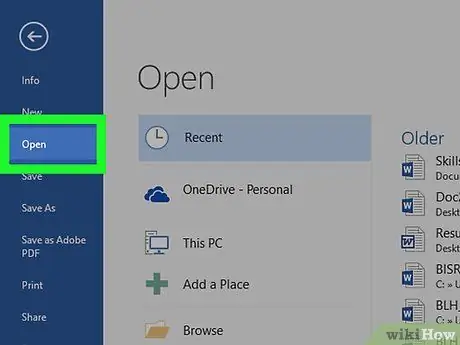
Hapi 1. Hapni dokumentin Microsoft Word, Excel ose PowerPoint që dëshironi të konvertoni në një skedar PDF
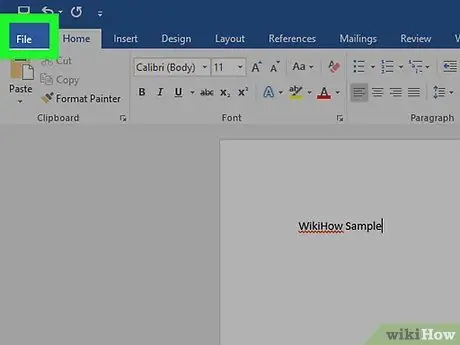
Hapi 2. Klikoni në menunë File
Shtë në shiritin e menusë, në këndin e sipërm të majtë të ekranit.
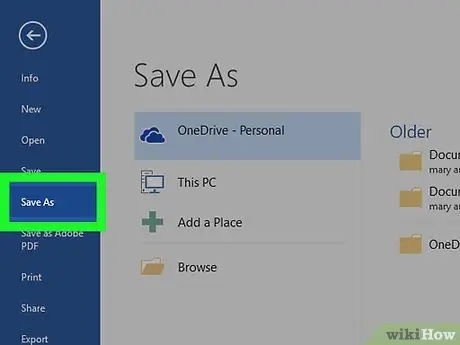
Hapi 3. Klikoni butonin Ruaj si …
Shtë në fund të menysë zbritëse.
Në disa versione të Office, klikoni " Eksportet… "nëse shfaqet në meny" Skedar ”.
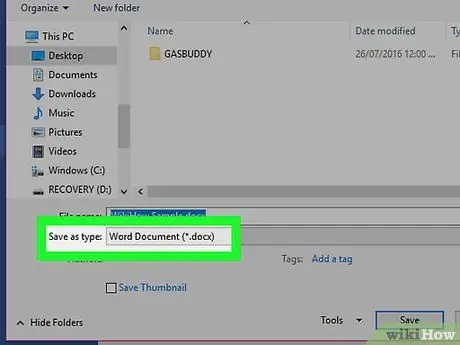
Hapi 4. Klikoni menunë zbritëse Format i skedarit:
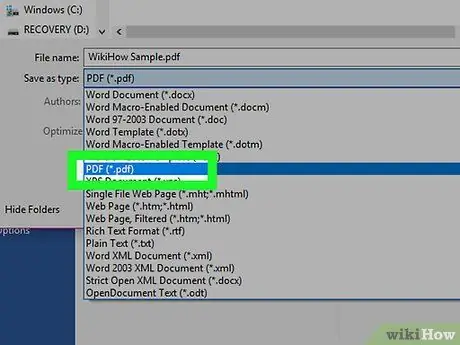
Hapi 5. Klikoni PDF
Në versionet më të reja të Office, ky opsion shfaqet në segmentin e menysë "Formatet e eksportit".
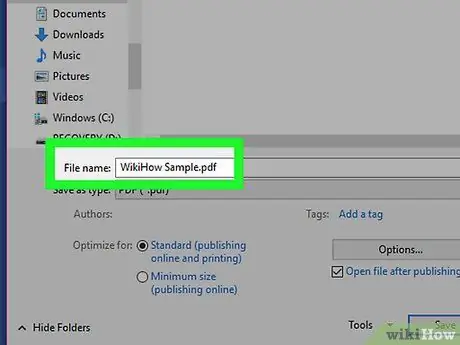
Hapi 6. Shkruani emrin e dokumentit në fushën "Eksporto si:"
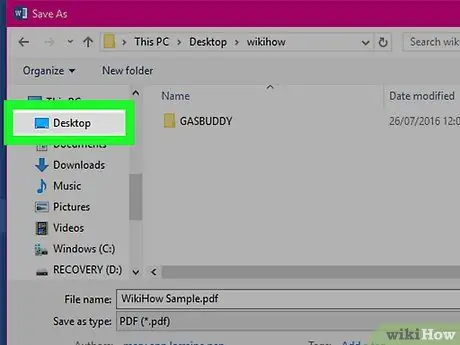
Hapi 7. Zgjidhni vendndodhjen për të ruajtur dokumentin
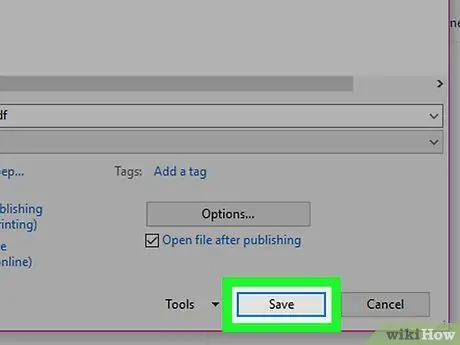
Hapi 8. Klikoni Ruaj
Shtë në këndin e poshtëm të djathtë të kutisë së dialogut. Pas kësaj, dokumenti do të ruhet si një skedar PDF në vendin që keni specifikuar.






